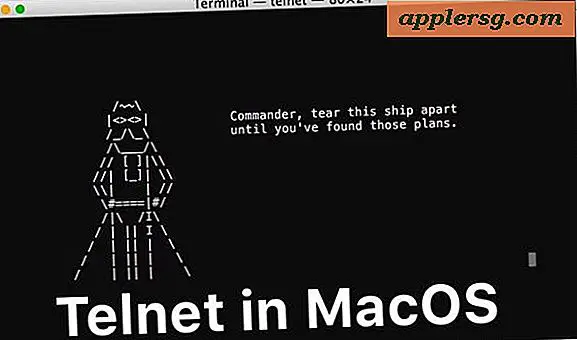Weergeven Resterende levensduur van de batterij in de Mac OS X-menubalk

Als je je ooit afgevraagd hebt hoeveel batterijlevensduur er nog over is op een MacBook, MacBook Pro of MacBook Air, moet je het batterijpictogram in de OS X-statusbalk instellen om extra details weer te geven, zoals het resterende percentage. Dit geeft u meteen een idee van hoe lang u nog een Mac kunt gebruiken.
Het inschakelen van de batterij-indicator op een draagbare Mac is vrij eenvoudig, je kunt dit vanaf vrijwel overal in OS X doen zolang je de menubalk ziet.
Hoe u het resterende batterijpercentage op Mac kunt weergeven
Het resterende batterijleven in de Mac-menubalk weergeven is mogelijk in alle versies van OS X door het volgende te doen:
- Klik op het batterijpictogram in de rechterbovenhoek van de Mac-menubalk
- Trek naar beneden en kies "Percentage tonen", zodat het wordt gecontroleerd - merk op dat oudere versies van OS X twee opties hebben voor 'Weergeven' en selecteer 'Tijd' of 'Percentage'

Dit biedt u een continue update van de levensduur van de batterij en werkt op alle line-ups van de Mac-notebook. Ik vind tijd over om het meest informatief te zijn, een functie die nu vereist dat een gebruiker het batterijmenu opent om te zien, maar het resterende percentage is ook echt nuttig. Welke opties u in dit menu zult hebben, is afhankelijk van de versie van OS X die u gebruikt.
In nieuwe versies van OS X die alleen het resterende batterijpercentage van de Mac laten zien, kunt u op het batterijpictogram klikken om de aanvullende details weer te geven, zoals de werkelijke resterende tijd voordat de batterij volledig leeg is. Bovendien kunnen moderne versies van OS X u ook vertellen welke apps batterij en energie gebruiken door een blik te werpen op ditzelfde menubalk-item, een echt geweldige functie voor laptopgebruikers.
Toon de resterende batterijtijd in het batterijmenu van OS X.
Hoewel u in alle versies van OS X kunt zien dat de batterij op een Mac blijft staan door op het menu-item te klikken en de menubalk naar beneden te trekken, ondersteunen niet alle versies de mogelijkheid om de resterende tijd in de menubalk actief weer te geven.

Maar als de Mac een opmerkelijk oudere versie van Mac OS X draait, zijn er eigenlijk drie opties in het batterijmenu: pictogram alleen, tijd en percentage. Dit ziet er als volgt uit:

Bij nieuwe of oudere Macs is de batterij-indicator altijd zichtbaar in de menubalk, hetzij met een percentage of de resterende tijd.

U kunt ook de resterende tijdmeter gebruiken als indicator voor een uit de hand gelopen proces dat uw levensduur van de batterij zou kunnen verminderen, zoals Flash in een inactief browsertabblad. Als je merkt dat het snel naar beneden vliegt, heb je waarschijnlijk een app die wild is geworden op de afdeling energieverbruik.
Het percentage resterende indicator is in principe precies hetzelfde als wat je in de iOS-wereld op iPhone en iPad zult vinden, waar het net zo nuttig is als niet meer.
Ik heb onlangs een MacBook Air 11.6 "gekregen en terwijl ik het aan een vriend liet zien, klaagden ze dat ze de resterende levensduur van de batterij niet konden zien met een druk op een knop zoals je kunt op de MacBook Pro-batterijen van weleer. Dit is waar, maar wat u wel kunt doen, is de menubalk van Mac OS X instellen om de resterende levensduur van de batterij aan te geven als een tijd of een percentage in het besturingssysteem zelf.